桌面客户端VPN服务
一、Windows环境使用方式
1.下载Windows操作系统对应的MotionPro客户端,下载地址:https://client.arraynetworks.com.cn:8080/zh/troubleshooting
2.解压文件,右击MotionProSetup,以管理员身份运行,然后按向导进行安装
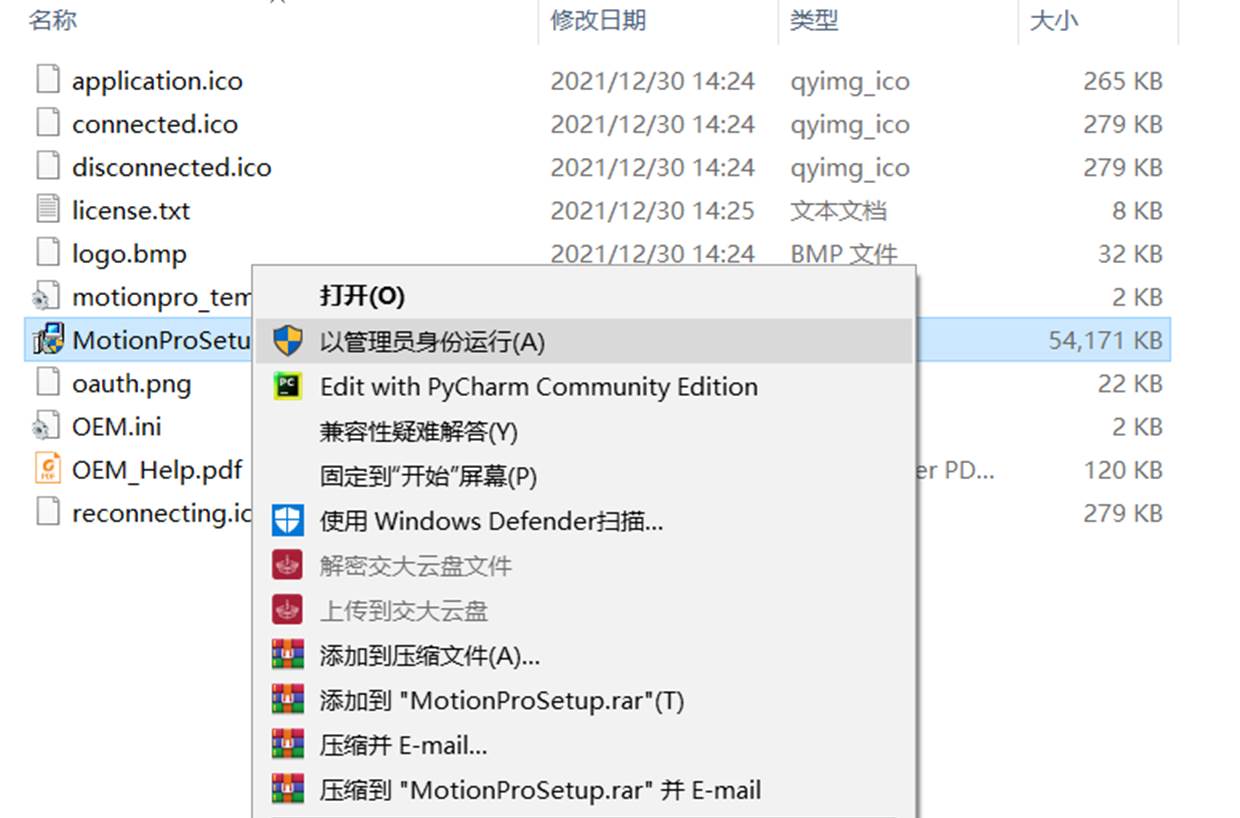


3.安装完成后,MotionPro将生成快捷方式至桌面,双击打开,点击“配置文件”>“添加”
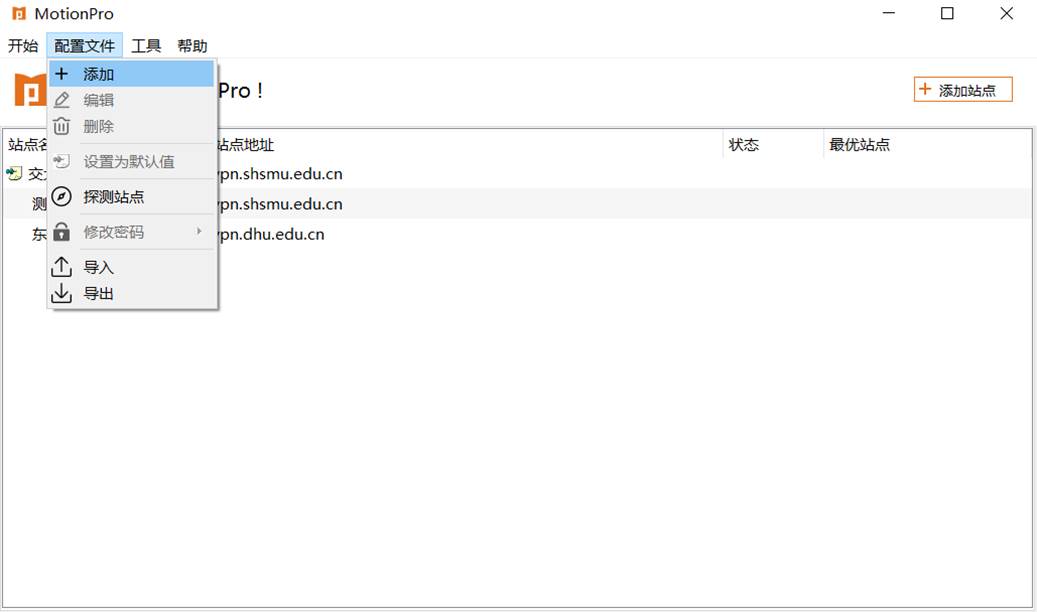
4.按以下提示填写配置文件
站点名:自定义输入
主机:vpn.shsmu.edu.cn
用户名:学工号
勾选保存密码输入上网密码
点击“保存”
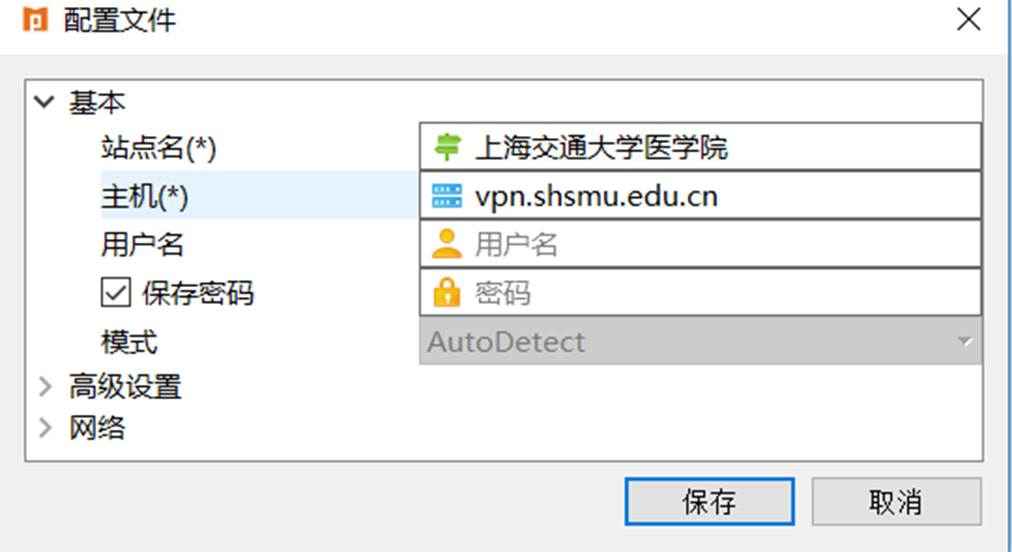
5.状态为“已连接”,代表VPN成功登录

6.现可直接访问校内资源系统
二、MacOS环境使用方式
1.下载MacOS操作系统对应的MotionPro客户端,下载地址:https://client.arraynetworks.com.cn:8080/zh/troubleshooting
2.安装完成后,打开软件
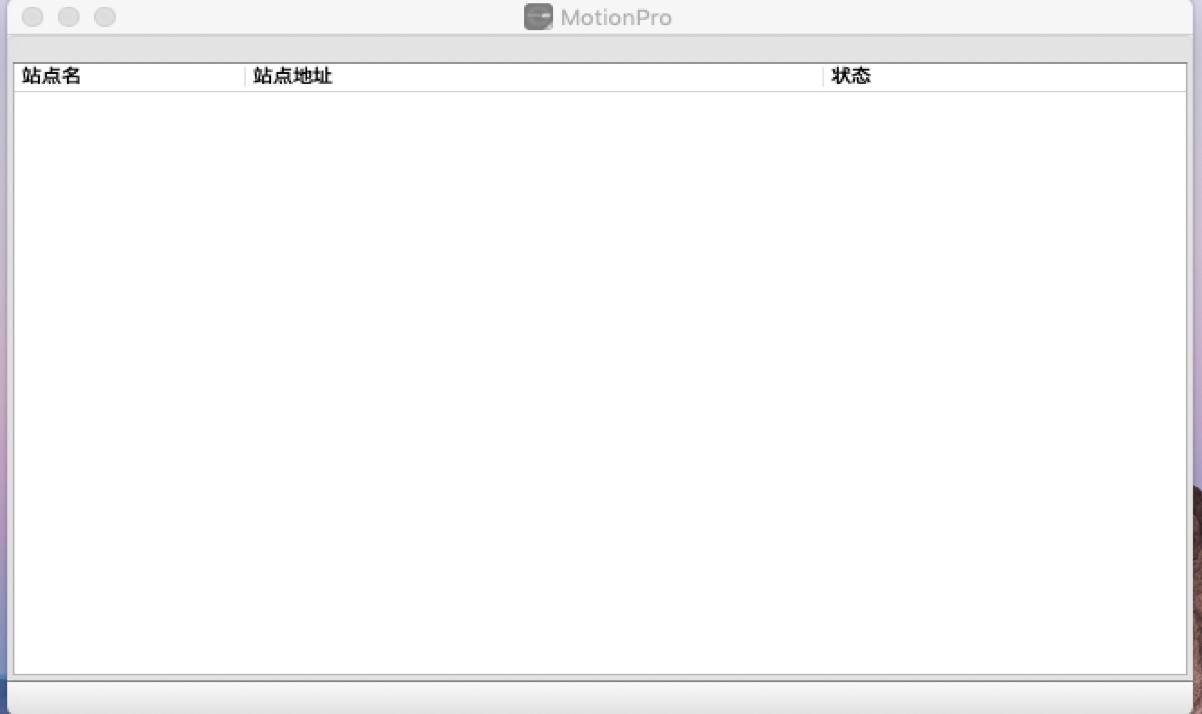
3.右键“增加”,按以下信息填写,然后“保存”
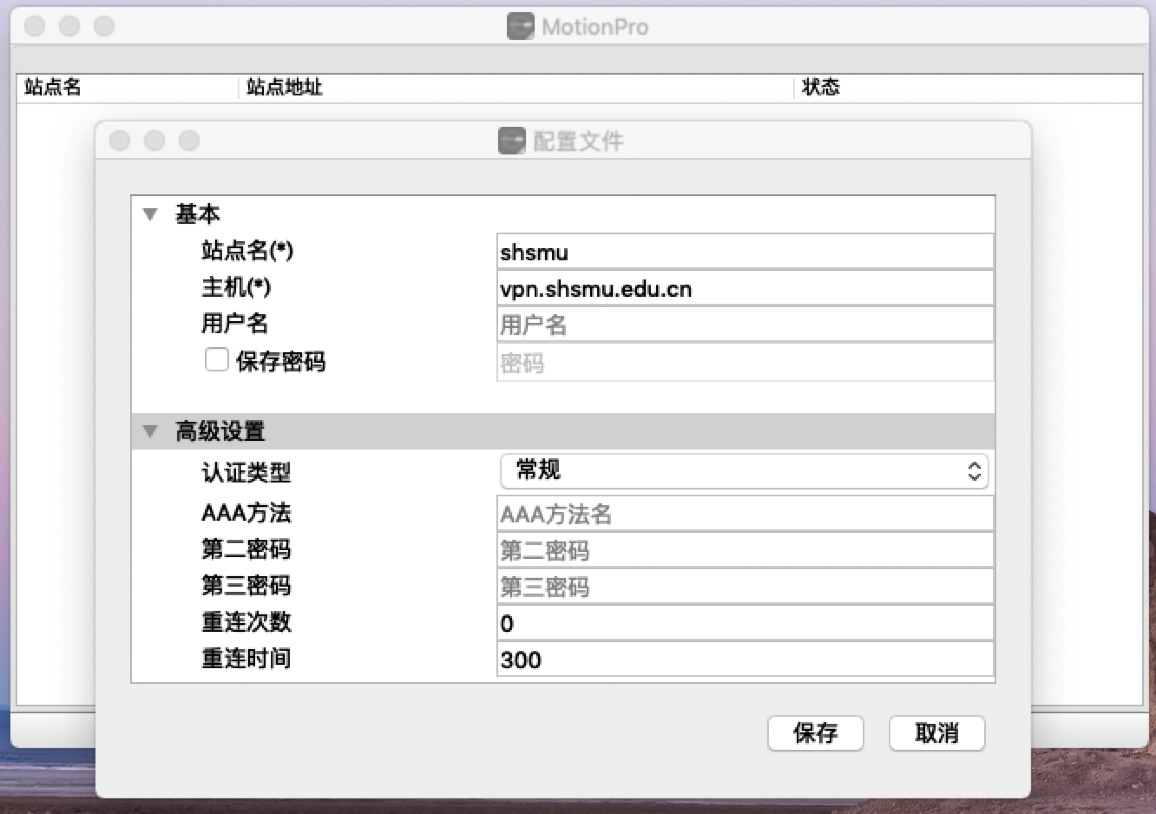
4.输入用户名和密码,点“登陆”
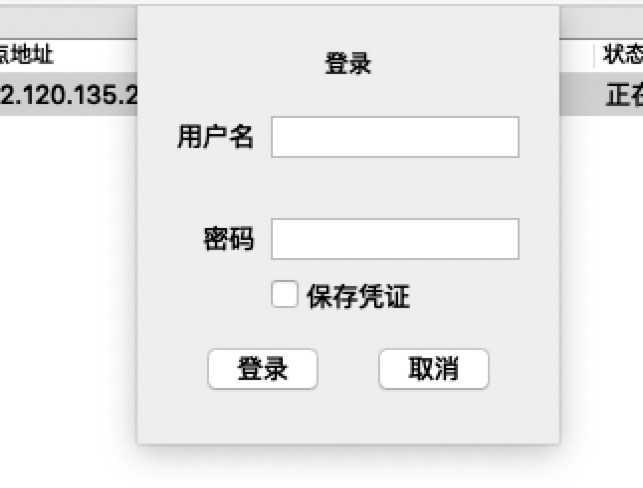
5.选择“Both”,点“确认”
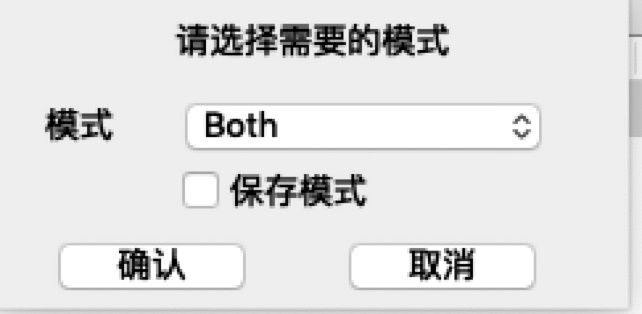
6.现可直接访问校内资源系统
三、其他系统环境(CentOS、Redhat、Ubuntu)可通过地址:https://client.arraynetworks.com.cn:8080/zh/troubleshooting下载操作系统对应的MotionPro客户端
移动客户端VPN服务
移动终端使用方式如下:
1.扫描二维码下载MotionPro Plus
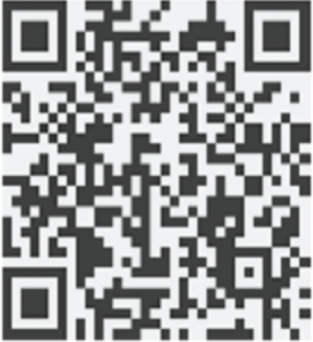

2.打开所安装的APP,如有弹框,点击“信任”,没有弹框则继续操作下一步
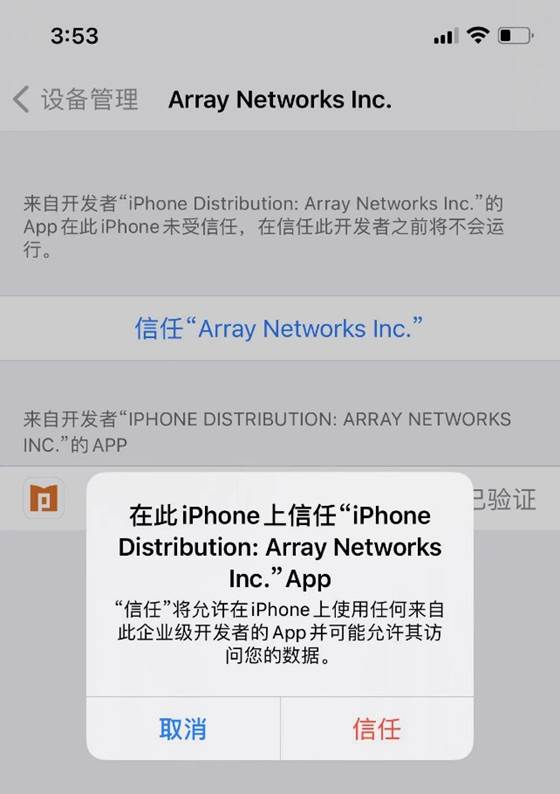
3.打开所安装的APP,点击“+”进行信息填写
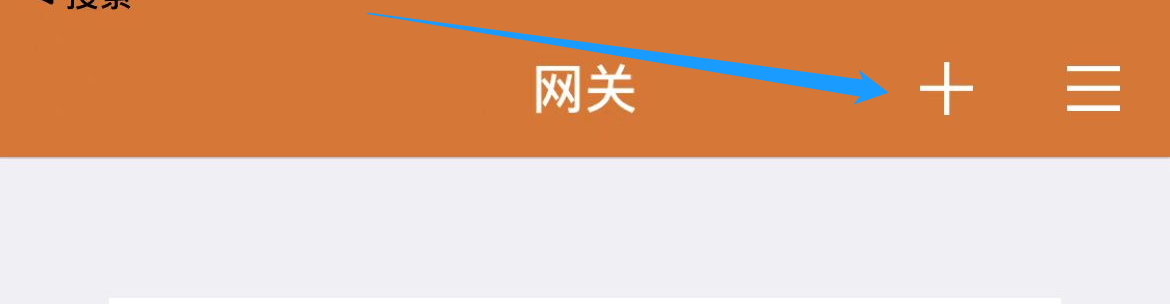
4.所需填写的信息如下:
标题 :shsmu
网关 :vpn.shsmu.edu.cn
用户名:学工号
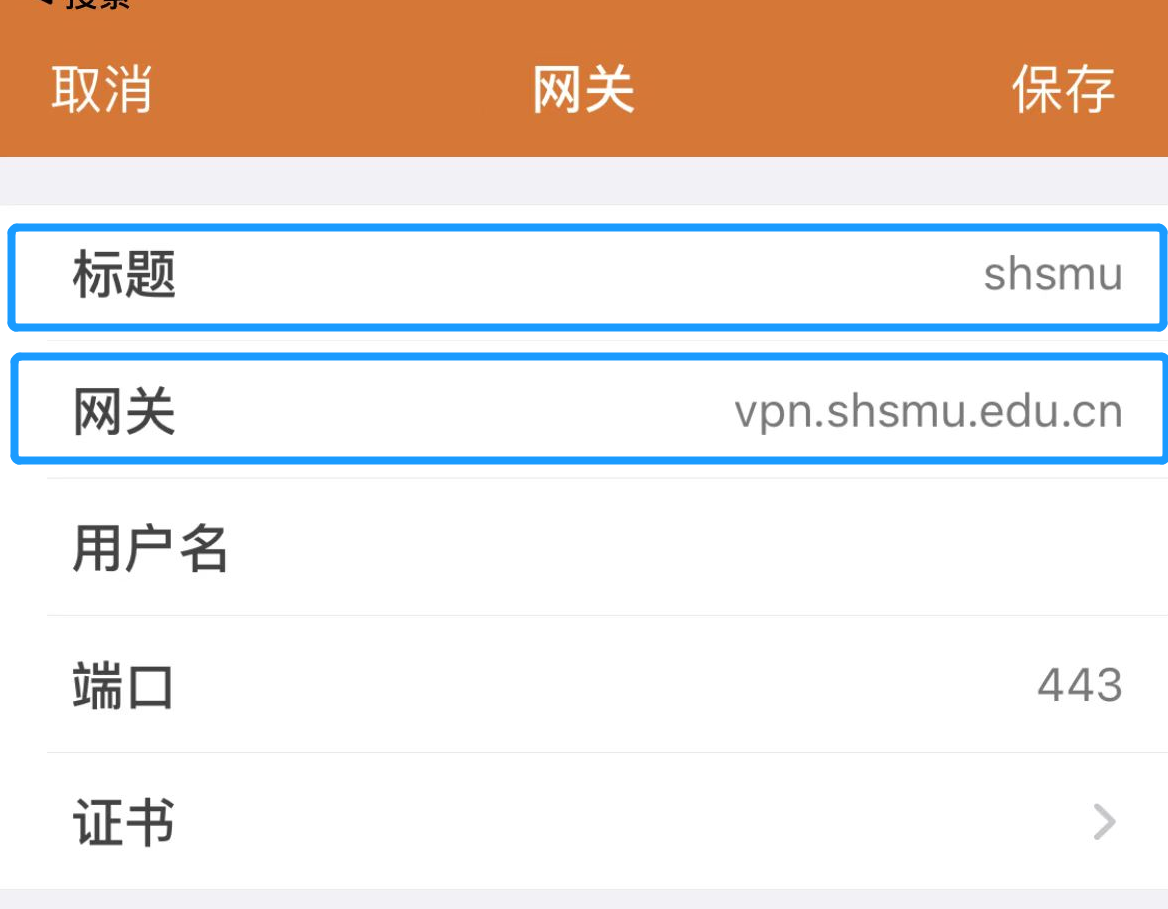
5.保存后,点击“登录”
6.填写密码,点击“登录“

7.登录成功后的状态如下,此时即可访问校内资源
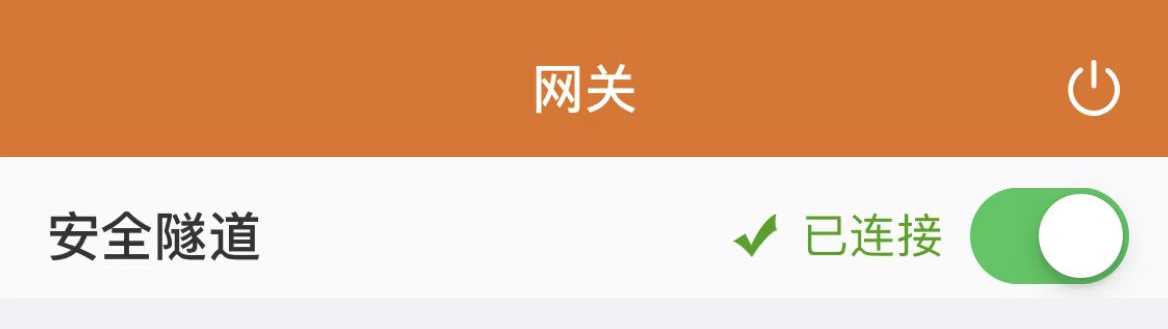
如有技术问题,请咨询校园网用户服务中心,24小时服务热线:63846590*776295或15301688819,服务邮箱:service@shsmu.edu.cn
网络信息中心
2022年3月28日
